windows10节能模式如何打开 win10节能模式怎么打开
时间:2021-05-26作者:zhong
在windwos10系统上,电脑有个节能模式,可以让我们有效的节省些电费,可以减少功耗、省点,但是电脑性能也会有一定下降,一般的情况下系统是没有打开节能模式的,那么windows10节能模式如何打开呢,有需要打开下面小编给大家分享win10节能模式的打开方法。
解决方法:
1、我们首先点击右下角的电源选项弹出菜单提示,这里我们直接点击电源选项。
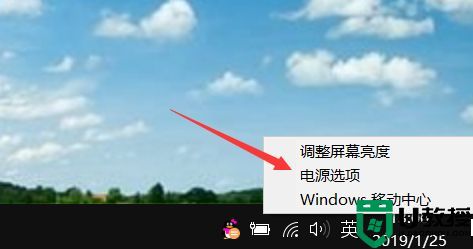
2、点击之后我们依次在电源选项的操作栏下找找到我们的创建电源计划。
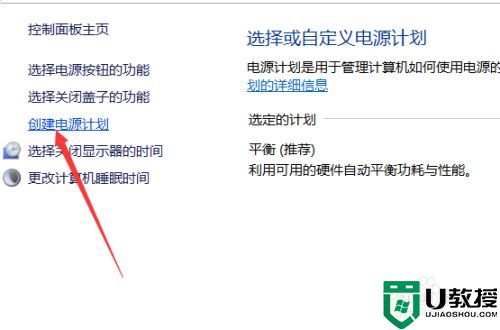
3、点击之后在创捷电源计划这个栏目下就可以找到我们的节能模式了。点击---确定即可应用。
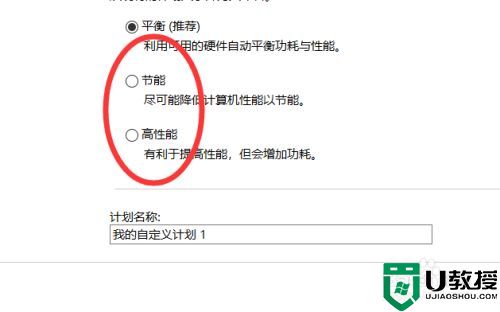
以上就是win10节能模式的打开方法,有不知道怎么打开电脑节能模式的,可以按上面的方法来进行打开。

